Kā mainīt zvana ekrānu uz iPhone

Šī iPhone zvana ekrāna maiņas funkcija palīdzēs jums uzzināt, kas jums zvana ar vienu skatienu.

iOS 17 ieviesa jaunu funkciju, kas ļauj mainīt ienākošā zvana ekrānu. Šo funkciju sauc par kontaktu plakātiem, un tā ļauj iestatīt zvanītāja attēlu kā ienākošā zvana ekrāna fonu. Vai arī iPhone ekrānā varat iestatīt jebkuru attēlu ienākošajam zvanam.
Kā mainīt zvana ekrānu uz iPhone
1. darbība. Vispirms savā kontaktpersonu sarakstā atlasiet kontaktpersonas vārdu, kuram vēlaties mainīt ienākošā zvana fona attēlu.
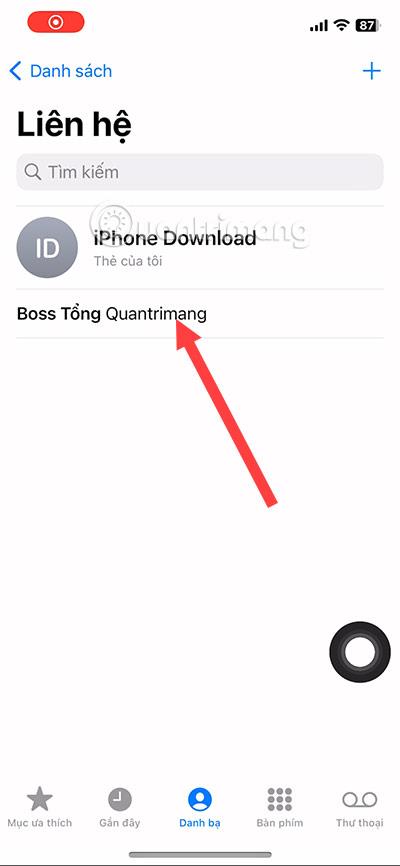
2. darbība. Pēc tam augšējā labajā stūrī atlasiet Rediģēt.

3. darbība. Kontaktinformācijas rediģēšanas saskarnē atlasiet Pievienot fotoattēlu.
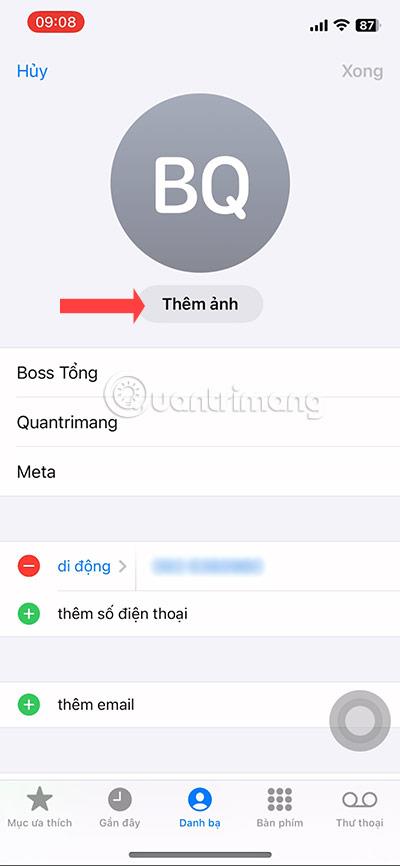
4. darbība. Pēc tam atlasiet Emoji, fotoattēlu albumā vai fotoattēlu, kas uzņemts tieši ar kameru, lai aizstātu kontaktpersonas iemiesojumu.
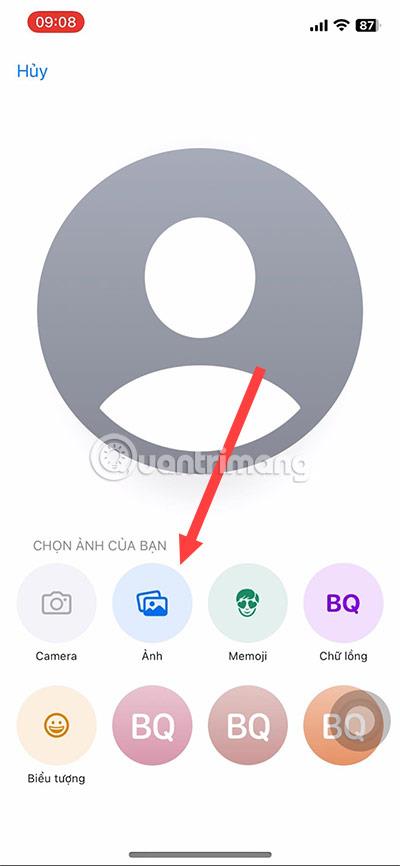
5. darbība. Kad esat atlasījis kontaktpersonas iemiesojumu, noklikšķiniet uz Atlasīt ekrāna apakšējā labajā stūrī.

6. darbība. Tālāk esošajā filtrā varat mainīt sava iemiesojuma filtru.
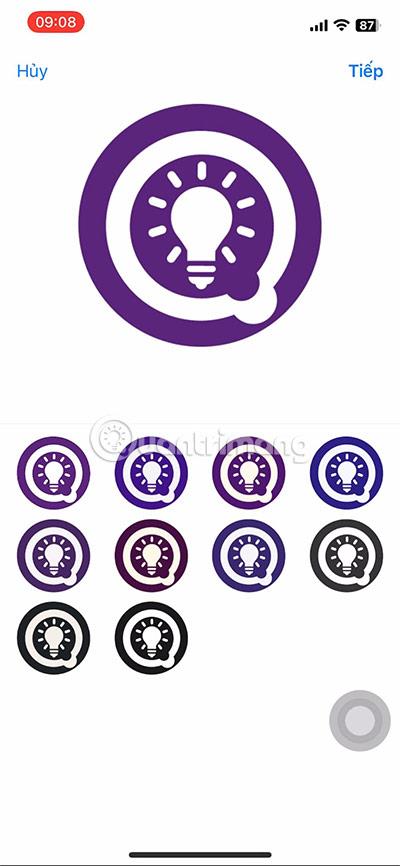
7. darbība. Tālāk ir jāmaina ienākošo zvanu fona attēls, līdzīgi kā jūs izvēlaties iemiesojumu savai kontaktpersonai, veicot iepriekš minētās darbības. Turpiniet atlasīt fotoattēlus no albumiem vai pieejamās emocijzīmes, ko mainīt savai kontaktpersonai.

8. darbība. Saskaņojiet fotoattēlu atbilstoši savām vēlmēm un atlasiet Gatavs, lai pabeigtu ienākošā zvana fotoattēla iestatīšanu.

9. darbība: pēc fotoattēla ievietošanas, izejot no kontaktpersonu saraksta, redzēsit, ka ir mainījusies persona, ar kuru ievietojāt kontaktpersonas fotoattēlu.
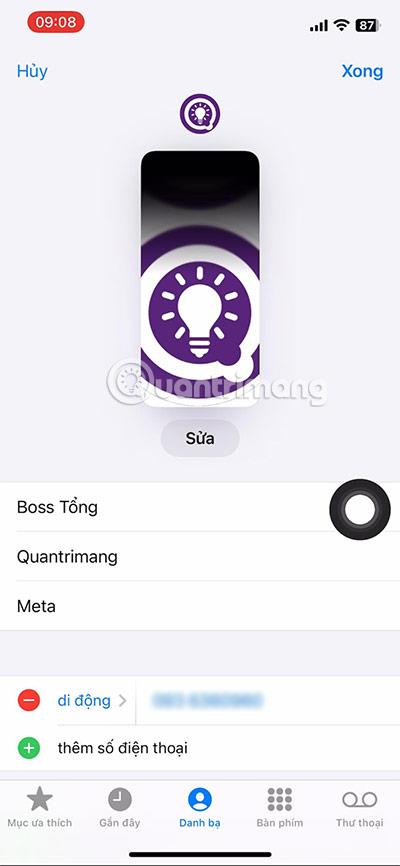
Tagad katru reizi, kad zvanāt, tās personas zvana ekrāna attēlā, kuras fona attēlu esat mainījis, tiks parādīts pareizais iemiesojums un fona attēls, ko esat mainījis šai personai.
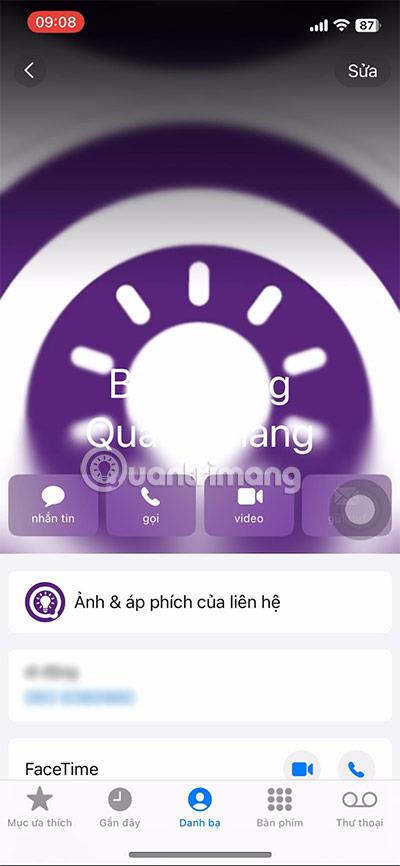
Ņemiet vērā, ka šī funkcija ir pieejama tikai operētājsistēmā iOS 17, sākot no iOS 17 versijām, šī funkcija nebūs pieejama. Šī funkcija palīdzēs jums vienā mirklī uzzināt, kas jums zvana.
Parastajā saskarnē redzēsit, ka iOS 17 zvana saskarne atšķirsies no iOS 16 un jaunākas versijas saskarnes. Tikai pelēka tāfele ar zvanīšanas funkciju ikonām, piemēram, skaļruni, tastatūru, mikrofonu... Tātad, ja jūsu kontaktos ir saglabāti visi draugu un radinieku fotoattēli, iestatiet tos kā savu iemiesojumu un zvaniet fotoattēlu.
Sound Check ir neliela, bet diezgan noderīga funkcija iPhone tālruņos.
iPhone lietotnē Fotoattēli ir atmiņu funkcija, kas izveido fotoattēlu un videoklipu kolekcijas ar mūziku, piemēram, filmu.
Kopš pirmās palaišanas 2015. gadā Apple Music ir izaudzis ārkārtīgi liels. Līdz šim tā ir pasaulē otrā lielākā maksas mūzikas straumēšanas platforma pēc Spotify. Papildus mūzikas albumiem Apple Music ir arī mājvieta tūkstošiem mūzikas videoklipu, diennakts radiostaciju un daudzu citu pakalpojumu.
Ja vēlaties savos videoklipos iekļaut fona mūziku vai, konkrētāk, ierakstīt atskaņoto dziesmu kā videoklipa fona mūziku, ir ļoti vienkāršs risinājums.
Lai gan iPhone tālrunī ir iebūvēta lietotne Weather, dažreiz tā nesniedz pietiekami detalizētus datus. Ja vēlaties kaut ko pievienot, App Store ir daudz iespēju.
Papildus fotoattēlu kopīgošanai no albumiem lietotāji var pievienot fotoattēlus koplietotajiem albumiem iPhone tālrunī. Varat automātiski pievienot fotoattēlus koplietotajiem albumiem, atkārtoti nestrādājot no albuma.
Ir divi ātrāki un vienkāršāki veidi, kā Apple ierīcē iestatīt atpakaļskaitīšanu/taimeri.
App Store ir tūkstošiem lielisku lietotņu, kuras jūs vēl neesat izmēģinājis. Parastie meklēšanas vienumi var nebūt noderīgi, ja vēlaties atklāt unikālas lietotnes, un nav patīkami sākt bezgalīgu ritināšanu ar nejaušiem atslēgvārdiem.
Blur Video ir programma, kas aizmiglo ainas vai jebkuru saturu, ko vēlaties tālrunī, lai palīdzētu mums iegūt attēlu, kas mums patīk.
Šis raksts palīdzēs jums instalēt Google Chrome kā noklusējuma pārlūkprogrammu operētājsistēmā iOS 14.









